3GPは、スマホンで動画や音声データを保存するために使用されるマルチメディアコンテナ形式です。PCで3GP動画を回転させる方法を探していますか?本記事では、パソコンで無料で3GP動画を簡単に回転させる方法をご紹介します。進んで読みましょう。
方法1:MiniTool MovieMaker
MiniTool MovieMakerは、3GP動画を簡単に回転できる無料のオールインワン動画編集ソフトです。MP4、MOV、AVI、MPG、MKV、FLVなど、様々な動画形式に対応しています。また、動画のトリミング、クロップ、分割、逆再生、スピードアップ、スローダウンなど、基本的な編集機能も豊富に搭載されています。
MiniTool MovieMakerを使ってPCで3GP動画を回転させる方法は以下の通りです。
1:MiniTool MovieMakerをダウンロードしてインストールする
以下のダウンロードボタンをクリックしてMiniTool MovieMakerをダウンロードし、セットアップ手順に従ってPCにインストールしてください。
MiniTool MovieMakerクリックしてダウンロード100%クリーン&セーフ
2:回転したい3GP動画をインポートする
MiniTool MovieMakerを起動し、プロモーションウィンドウを閉じてメインページに入ります。「メディアファイルインポート」オプションをクリックして、回転したい3GPビデオをインポートします。
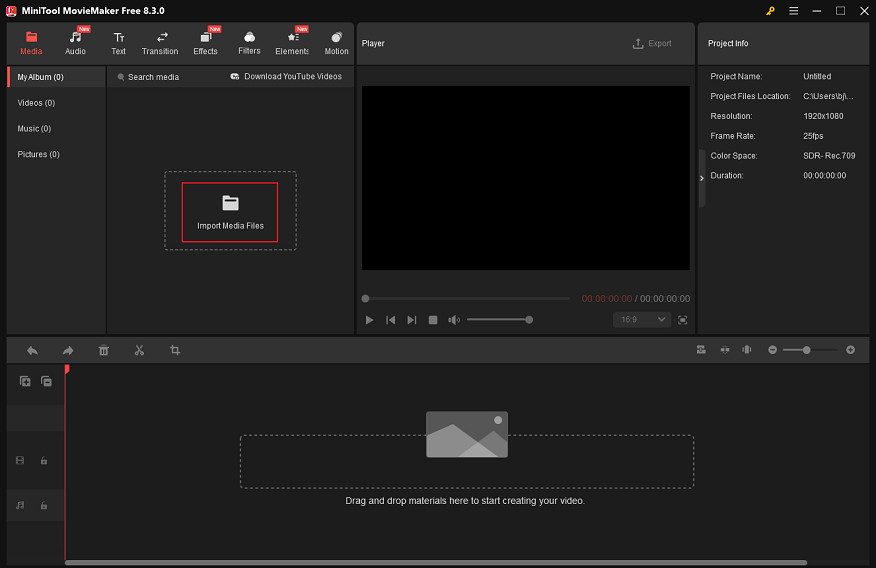
3:3GPビデオを回転する
追加した動画をタイムラインにドラッグ&ドロップします。次に、右側の「ビデオプロパティ」セクションで「回転」のスライダーをドラッグして動画を回転させます。また、「カスタム」ボックスに希望の回転角度を入力することもできます。
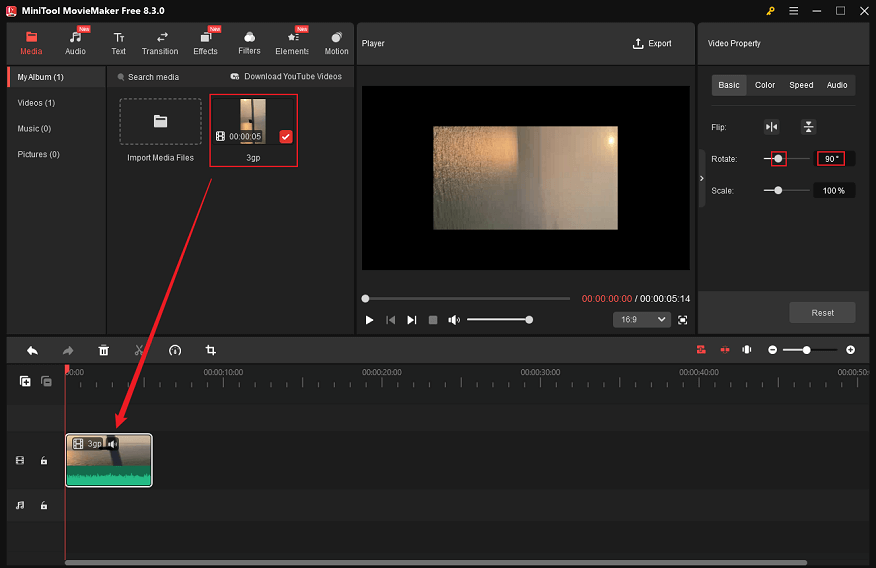
4:動画をエクスポートする
プレーヤーウィンドウの右上にある「エクスポート」アイコンをクリックして、エクスポートウィンドウを開き、希望の出力形式、解像度、フレームレートを選択します。赤い「エクスポート」ボタンをクリックして、回転した動画をPCに保存します。
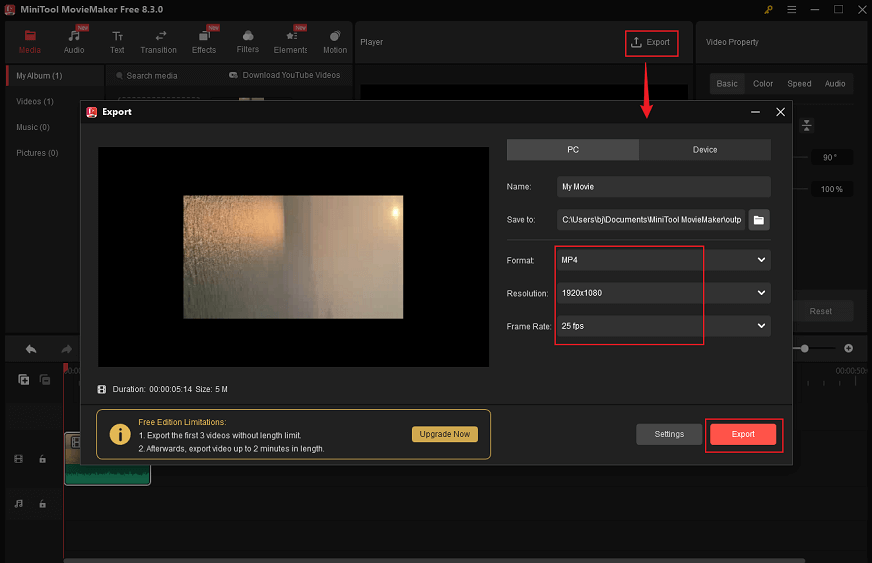
エクスポート処理が完了したら、「ターゲット検索」ボタンをクリックして、動画を保存するローカルフォルダーが開かれます。
方法2:Clipchamp
Clipchampは、Windows 11に標準搭載動画編集ツールで、3GP動画を簡単に回転でききます。動画トリミング、クロップ、分割、またはトランジション、テキスト、フィルター、エフェクトの追加など、さまざまな動画編集が可能です。更に、Clipchampは720p、1080p、4Kなど複数の出力解像度をサポートしています。
では、Clipchampで動画を回転する方法は以下で説明します。
1:Clipchamp をダウンロードしてインストールする
Windows 10の場合は、まずClipchamp の公式サイトまたはMicrosoft storeからClipchampをダウンロードする必要があるかもしれません。
2:Clipchamp のメインインターフェイスに入る
Clipchampを起動し、「新しいビデオを作成」をクリックして、編集インターフェイスにアクセスします。
3:3GP動画をインポートする
「メディアのインポート」をクリックして、回転したい3GP動画をインポートします。
4:3GP動画を回転する
追加した動画をタイムラインにドラッグします。次に、上部の3つのドットアイコンを選択し、「90度回転」をクリックします。
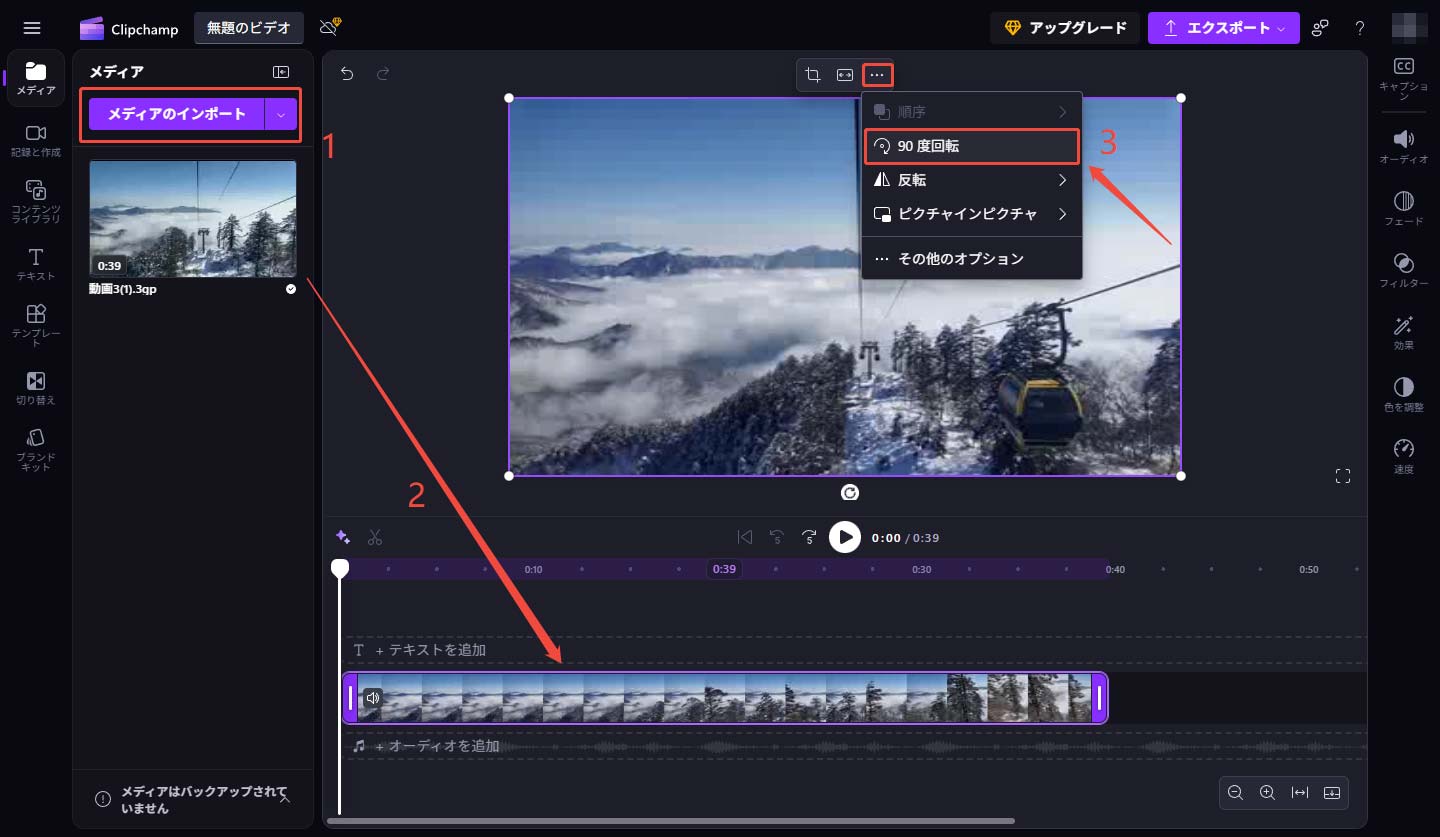
5:3GPをエクスポートする
右上の「エクスポート」ボタンをクリックし、希望の解像度を選択して、「コンピューターに保存」をクリックします。
方法3:Wondershare Filmora
Wondershare Filmoraは、使いやすい動画編集ツールで、豊富なトランジション、エフェクト、フィルターなどを備えているので、動画が自由に編集できます。では、Wondershare Filmoraを使って、3GP動画を効率的に回転させる方法を見に行きましょう。
1:Filmoraをダウンロードしてインストールする
Filmora の公式サイトにアクセスし、ソフトをPC にダウンロードしてインストールします。
2:回転したい動画をインポートする
Filmora を起動し、「新しいプロジェクト」をクリックしてメインインターフェイスに入ります。次に、「インポート」セクションをクリックして、回転したい 3GP 動画を追加します。
3:3GP動画を回転する
追加した 3GP動画をタイムラインにドラッグして選択します。右側の「動画」>「ベーシック」タブで、「回転」オプションを見つけます。ボックスに希望の回転角度を入力して、ビデオを回転させます。
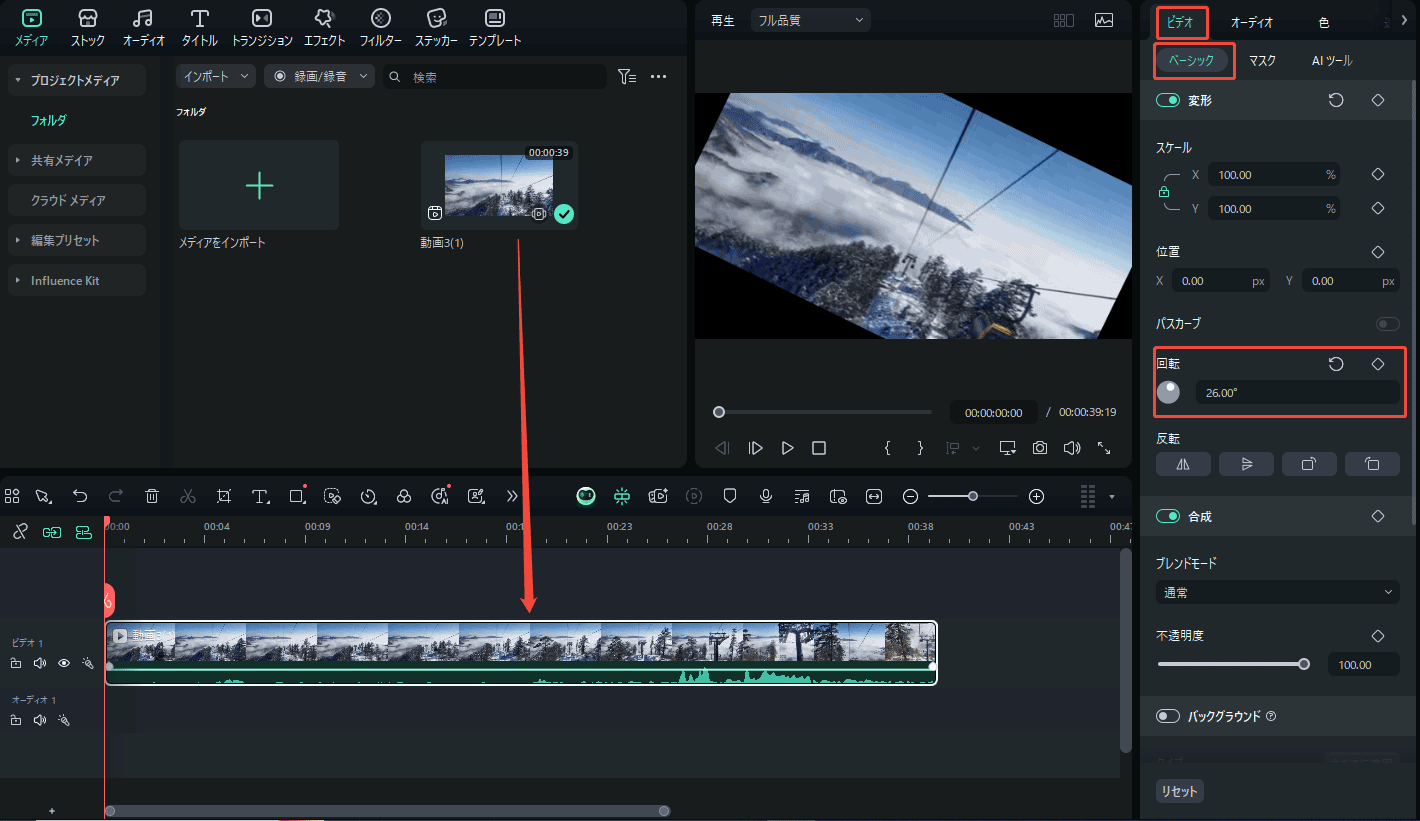
4:動画をエクスポートする
右上の「エクスポート」ボタンをクリックし、出力形式、解像度、エンコーダーを選択して、もう一度「エクスポート」をクリックして、回転した動画をPCに保存します。
さいごに
本記事では、MiniTool MovieMaker、Clipchamp、Wondershare Filmoraという3つの無料で信頼性的な動画編集ソフトで3GP動画を回転させる方法をご紹介します。お好きなソフトを選択して試してみましょう。少しお役に立てれば幸いです。




ユーザーコメント :